De functies en verbeteringen in OS X Lion maken het misschien een verleidelijke installatie; echter, zoals eerder is vermeld, doet Apple afstand van enkele belangrijke functies die de compatibiliteit met een aantal populaire applicaties hebben behouden. Sommige van deze functies, zoals het ontbreken van Java, kunnen worden verholpen door ondersteuning voor hen te installeren, maar er is geen oplossing voor anderen zoals Rosetta en ondersteuning voor 32-bits systeemextensies in de standaard 64-bits bootomgeving. En een aantal (misschien meestal relatief obscure) applicaties kunnen problemen hebben met hardlopen, zoals te zien is in de RoaringApps Lion compatibiliteitsdatabase. Als gevolg hiervan kan het voor sommige mensen nog steeds nuttig zijn om hun huidige Snow Leopard-installaties te onderhouden, zelfs als ze Lion willen installeren om te profiteren van de functies ervan.
Er zijn een aantal routes om zowel Lion als Snow Leopard te gebruiken: virtualisatie en dual-booting.
Met Lion heeft Apple de EULA gewijzigd om virtualisatie van het besturingssysteem mogelijk te maken. Daarom, als u geïnteresseerd bent in het onderhouden van uw huidige Snow Leopard OS, kunt u dit doen en Lion ook installeren; het instellen hiervan is echter een beetje beperkt. Veelgebruikte virtualisatieprogramma's voorkomen nog steeds dat je OS X (zelfs Lion) installeert, dus het zal een update van deze softwarepakketten nodig hebben om dit mogelijk te maken.
Bovendien, hoewel virtualisatie een goed idee lijkt, kan het na een tijdje gebruiken overbodig en omslachtig zijn, vooral wanneer het nieuwe besturingssysteem wordt gevirtualiseerd bovenop een oudere versie van hetzelfde besturingssysteem. Als de EULA van Apple toestaat dat Snow Leopard wordt gevirtualiseerd bovenop Lion, dan zouden mensen hun incompatibele applicaties beter bruikbaar kunnen maken in Lion in een minimale virtuele machine-setup van Snow Leopard. Maar helaas is dit niet het geval. De enige optie hiervoor is om de OS X Server-versie van Snow Leopard te virtualiseren, maar daarvoor is de aanschaf van de serversoftware vereist.
Vanwege deze beperkingen van het besturingssysteem en licentiekwesties, is het betere alternatief voor virtualisatie het opzetten van een dual-bootomgeving, waarin u uw Snow Leopard-installatie kunt upgraden naar Lion en vervolgens een kleinere secundaire Snow Leopard-installatie kunt instellen om uw incompatibele programma's te bevatten . Net als Boot Camp, zou dit vereisen dat u uw systeem herstart om de Snow Leopard-applicaties uit te voeren, maar het zou een optie zijn die zou werken.
U hebt twee routes om een dual-boot-omgeving op te zetten. De eerste is om een dual-boot-omgeving op uw hoofd-opstartschijf te maken, en de tweede is om Snow Leopard op een secundaire schijf (zoals een externe FireWire-schijf) te installeren en die te gebruiken om op te starten wanneer nodig.
Hier is hoe dit op te zetten:
Lion installeren
Download Lion in de Mac App Store en installeer het (maak optioneel een boot-dvd van het installatieprogramma met behulp van deze instructies voordat je het installeert)
Partition of anderszins je drive instellen
Als u een dual-boot setup op uw opstartschijf maakt, opent u Schijfhulpprogramma en selecteert u uw opstartapparaat (niet het opstartvolume). Klik op het tabblad Partitie dat verschijnt en klik onder het diagram Partitielay-out op de plusknop om een andere partitie toe te voegen. Standaard verdeelt Schijfhulpprogramma de partities in twee, maar als meer dan de helft van de schijf wordt gebruikt, gebruikt deze de resterende lege ruimte voor de tweede partitie.

Selecteer de nieuwe partitie en pas de grootte aan zodat deze geschikt is voor uw Snow Leopard-applicaties en eventuele ondersteuningsgegevens (ongeveer 15-20 GB zou voldoende moeten zijn, maar het hangt wel af van uw gebruik). Houd in gedachten dat Snow Leopard zelf ongeveer 6 GB aan ruimte gebruikt en ongeveer een verdubbeling nodig heeft om minimaal te draaien in een standaard boot-up.
Als de partitie de juiste afmetingen heeft, geeft u een naam en selecteert u een indeling en klikt u op de knop Toepassen om de partitie te maken.
Als u uw schijf niet wilt partitioneren en in plaats daarvan een externe schijf gaat gebruiken, sluit deze dan aan en formatteer deze met Schijfhulpprogramma. U kunt deze optioneel partitioneren zoals hierboven beschreven als u andere gegevens op de schijf hebt, maar dit is niet nodig om te doen.
Installeer Snow Leopard
Op dit punt heb je een leeg volume waarop je Snow Leopard kunt installeren. Plaats uw Snow Leopard-schijf en start uw computer opnieuw op met de C-toets ingedrukt om de schijf op te starten en ga verder met de installatie, waarbij u ervoor zorgt dat u het blanco volume selecteert dat u eerder hebt ingesteld als locatie om Snow Leopard te installeren.
Wanneer de installatie is voltooid, start het systeem standaard op Snow Leopard, maar u kunt de systeemvoorkeuren in Snow Leopard of Lion gebruiken om de standaard opstartschijf te wijzigen. Om van een andere OS-installatie te kunnen opstarten dan de standaardinstallatie, kunt u de opstartschijf-voorkeuren blijven gebruiken, maar kunt u tijdens het opstarten de Option-toets ingedrukt houden om het opstartmenu te openen.
Met deze procedure kunt u een nieuw exemplaar van Snow Leopard installeren waarop u de paar programma's kunt installeren die nog moeten worden uitgevoerd; Als u dat wilt, kunt u de dual-boot setup echter vanuit een andere richting benaderen, namelijk eerst uw schijven partitioneren en instellen (stap 2 hierboven) en vervolgens een tool zoals Carbon Copy Cloner of SuperDuper gebruiken om uw huidige Snow Leopard te klonen. installatie voordat u hem naar Lion hebt geüpgraded. Dit zal in wezen dezelfde opstelling creëren met een aantal verschillen. De eerste is dat al uw huidige applicaties beschikbaar zijn in Snow Leopard, zodat u niets hoeft in te stellen. Het tweede verschil is het nadeel hiervan, namelijk dat de installatie meer ruimte vereist, zelfs als u uw persoonlijke gegevens bij het kloneringsproces uitsluit.
Ongeacht je aanpak voor het creëren van de dual-bootomgeving, kun je deze procedure gebruiken om Snow Leopard op je systeem te laten werken en als je klaar bent met het gebruik en volledig naar Lion bent verplaatst, kun je Schijfhulpprogramma gebruiken om de Snow Leopard-partitie te wissen en verander de grootte van de Lion-partitie dienovereenkomstig.



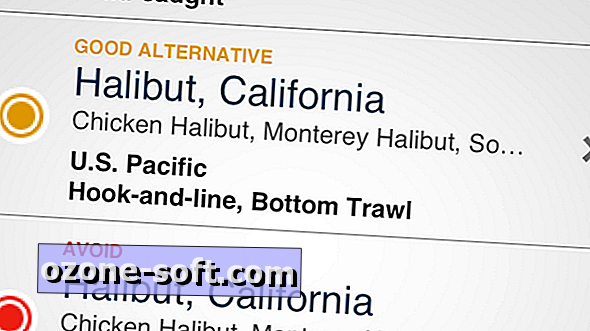










Laat Een Reactie Achter